一般来说,只要您的订阅有效,您在亚马逊音乐上收藏或下载的歌曲都可以收听并轻松找到。不过,从不同平台上众多用户的反馈和求助来看,亚马逊音乐缺失歌曲的情况确实存在。主要原因可能与音乐版权、亚马逊音乐错误或网络连接有关。
幸运的是,解决办法总是比困难多。根据官方提示和网友的贡献,本文收集了 7 个最有效的修复方法,并介绍了一个名为 TuneFab 亚马逊音乐转换器 解决亚马逊音乐丢失歌曲的问题。不要再犹豫了,向下滚动即可掌握所有内容!
你也许也喜欢:
修复 1. 检查网络连接
亚马逊音乐是一个基于互联网的流媒体平台。有时网络连接不稳定或网络故障会影响Amazon Music播放列表甚至缓存内容的加载,导致Amazon Music丢失歌曲。因此,无论您是在亚马逊音乐网页播放器还是亚马逊音乐软件上遇到此问题,建议先检查网络连接,确保手机和电脑上的蜂窝网络和WiFi可用。
修复 2. 确认您的订阅状态
订阅对于亚马逊音乐下载尤为重要,因为它是获得此权限的关键。但需要提醒的是,Amazon Music Prime 只能从 All-Access 播放列表中下载歌曲。要将任何 Amazon Music 曲目保存到 iPhone、Android 或计算机,需要 Amazon Music Unlimited。当您对 Amazon Music 播放列表消失的原因感到困惑时,确定您订阅的高级计划可能会有所帮助。
如果您确定自己的订阅类型,但缺少 Amazon Music 下载的歌曲,您可以检查您的订阅状态。只有有效订阅才能有效保存歌曲。您可以采取以下步骤:
1. 导航至“Amazon>> 浏览器上的“会员资格和订阅”;
2. 选择“您的会员资格和订阅”以检查您的计划是否有效。
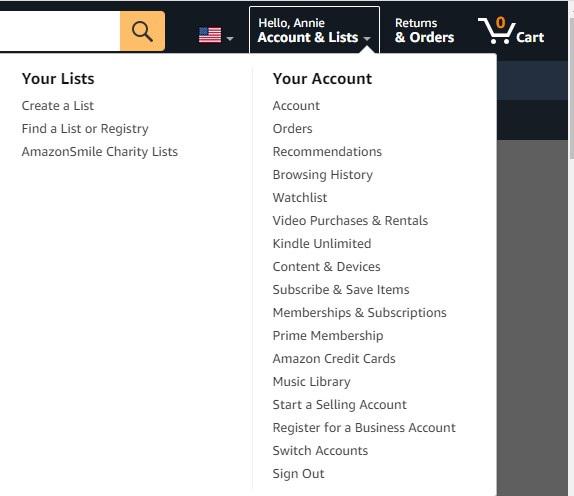
修复 3. 刷新您的亚马逊音乐
当您的 Amazon Music 缺少已添加到库中的歌曲时,刷新或重新加载 Amazon Music 也是一个值得尝试的解决方案。此方法允许 Amazon Music 应用程序有足够的时间来响应并从云中检索您的音乐数据。但是,请记住确保网络连接和订阅均可用。具体操作因设备而异。以下是 Amazon Music 桌面软件和移动应用程序的教程。
在桌面软件上:
1. 点击Amazon Music桌面软件中的个人资料;
2.选择“设置”,找到底部的“RELOAD LIBRARY”;
3. 点击按钮并等待音乐重新加载完成。
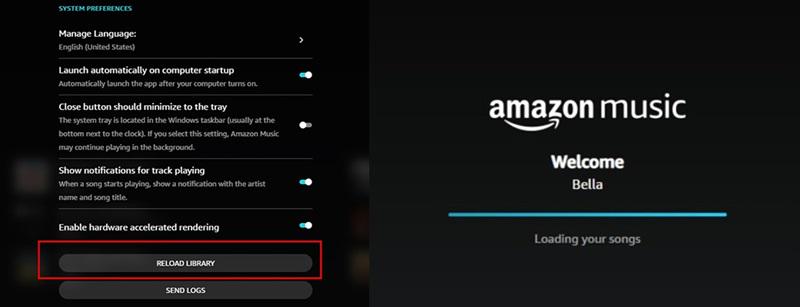
在移动应用程序上:
1. 打开手机上的亚马逊音乐应用程序,然后点击“设置”;
2. 向下滚动以选择“刷新我的音乐”以修复 Amazon Music 丢失的歌曲。
修复 4.强制停止并重新启动 PC 上的 Amazon Music 应用
如果上述方法无法找回消失的亚马逊音乐在线和离线播放列表,您可能是软件或本地存储数据有问题。在这种情况下,一个灵丹妙药是强制停止并重新启动亚马逊音乐应用程序。此操作有助于软件释放系统资源并重新加载数据。
上 Windows 电脑上,可以直接搜索找到任务管理器强制停止Amazon Music。 的Macbook 可以使用快捷键“Option+Command+Esc”打开强制退出窗口达到同样的效果。对于手机,具体细节如下。
对于安卓手机:
● 打开“设置”,选择“应用程序和通知”>“所有应用程序”>“亚马逊音乐”;
● 选择“强制停止”开始解决亚马逊音乐播放列表消失的问题。
对于iPhone:
● 向上滑动屏幕,查看后台运行的所有应用程序;
● 选择Amazon Music,再次向上滑动即可强制停止。
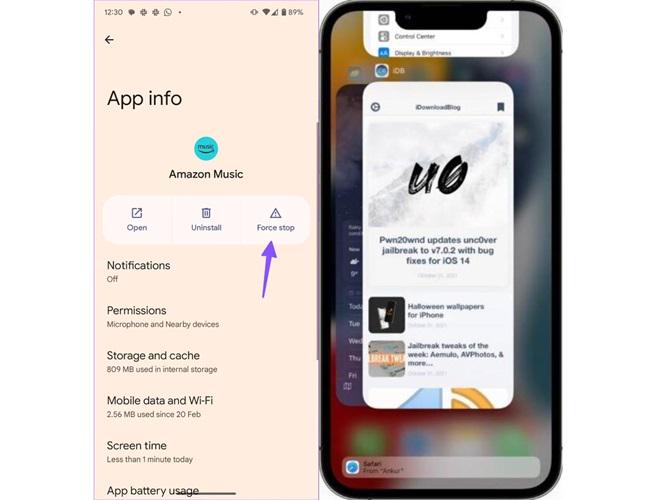
修复 5. 清除亚马逊音乐缓存
除了停止亚马逊音乐应用程序外,清除其缓存也是一个好方法,可以解决应用程序本身导致的亚马逊音乐丢失歌曲的问题。这样的过程将释放占用的空间并刷新亚马逊音乐应用程序,从而可以检索丢失的歌曲数据。请按照以下步骤操作:
1.启动亚马逊音乐应用程序并点击“设置”;
2. 在新列表中选择“设置”,然后向下滚动到“存储”部分;
3. 点击“清除缓存”选项以修复 Amazon Music 下载的歌曲丢失问题。
注意:
● iOS 设备上没有清除缓存的选项。尝试强制停止;
● 在 Windows 和 macOS 设备上注销并重新登录 Amazon Music 应用程序将获得相同的效果。
修复 6. 确认您的应用程序是最新版本
您是否定期更新 Amazon Music 或打开软件自动更新?通常,当您使用 Amazon Music 应用程序时,随着时间的推移可能会出现一些使用风险和错误,这些都可能是 Amazon Music 丢失歌曲的潜在原因。不断的升级和维护就是为了解决这些问题。因此,建议不要因为喜好或者其他原因而错过每一次更新。
在各种设备上更新亚马逊音乐软件非常容易。如果您使用的是 Android 手机或 Windows 计算机,您可以通过访问 Google Play 或 Microsoft Store 检查可用的更新。对于 iOS 和 macOS 设备,Apple Store 将满足您的需求。
修复 7. 重新添加 Amazon Music 缺失的歌曲
解决亚马逊音乐上消失的播放列表的最后一个值得尝试的方法是重新添加丢失的歌曲。但是,前提是您准确记住丢失曲目的名称,并且这些曲目仍受 Amazon Music 的版权保护。如果您同时满足这两个条件,请参考以下步骤执行:
1. 输入关键字查找您丢失的音乐;
2.点击“三点”图标,打开“更多”列表;
3. 点击“添加到我的音乐”选项将丢失的歌曲重新添加到您的音乐库中。
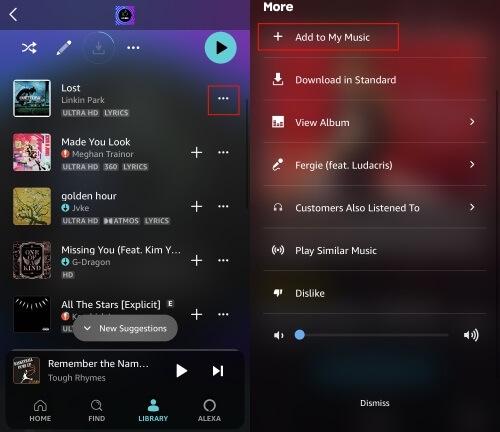
提示:解决亚马逊音乐丢失歌曲的最佳解决方案
假设上述方法都不能解决亚马逊音乐丢失歌曲的问题。在这种情况下,您可以转到其他设备上的亚马逊音乐应用程序或转到亚马逊音乐网络播放器检查歌曲或播放列表是否仍然丢失。但重要的是要了解亚马逊音乐不是音乐版权所有者。因此,一旦出现技术或合作问题,现在可以在亚马逊音乐上收听的歌曲将来可能无法使用。因此,要保证音乐的长期保存,最好的办法就是 将亚马逊音乐转换为 MP3 并将其保存到计算机或移动设备。
说到这里,就很难不提到 TuneFab 亚马逊音乐转换器。它内置了亚马逊音乐官网播放器。您喜欢的任何曲目、专辑、播放列表甚至播客都可以在其中找到。此外,它适合任何用户,无论您的帐户是免费的还是订阅了高级计划。不过,它的转换功能才是它的亮点。拥有以MP3为代表的多种主流格式,这款顶尖的软件可以从Amazon Music中剥离DRM加密,并将选定的歌曲一键保存到您的电脑上。这样,在任何设备上离线播放亚马逊音乐就变得轻而易举。
TuneFab Amazon Music Converter 的奇妙功能
● 在Windows 和Mac 计算机上直观上手;
● 提供MP3、M4A、WAV、FLAC等流行输出格式;
● 音乐批量转换下载速度提高5倍;
● 保存好ID3标签信息,方便离线库管理;
● 根据您的喜好自定义采样率和比特率等参数
● 保持输出音频文件的无损音质。
现在,向下滚动查看如何使用 TuneFab Amazon Music Converter 避免丢失 Amazon Music 中的歌曲
步骤1.登录亚马逊音乐账户
单击下面的按钮安装 TuneFab Amazon Music Converter。然后启动它并登录您的亚马逊音乐帐户(无论是免费帐户还是订阅帐户)。

步骤2。 选择要转换的音乐
转到您的收藏或仅在嵌入式网络播放器中搜索曲目或播放列表。之后,将它们拖动到蓝色的“加号”按钮。 TuneFab 将自动解析音乐并将其添加到下载队列中。

步骤 3. 设置输出参数
单击右上角的“将所有文件转换为”,选择 MP3 作为输出格式。如果您有其他偏好,请前往“汉堡菜单”>“偏好设置”,在“高级”部分下设置采样率和比特率。

步骤 4. 将 Amazon Music 保存到本地计算机
点击“全部转换”按钮开始将所有选定的音乐转换为 MP3。等待一段时间,直到该过程完成。要查看下载历史记录,您可以转到“已完成”部分,其中“查看输出文件”按钮还可以帮助您找到目标文件夹。

关于亚马逊音乐缺失歌曲的常见问题解答
为什么我的 Amazon Music 离线播放列表消失了?
如果您不小心注销了现有帐户或在音乐缓存后卸载了软件,那么亚马逊音乐离线播放列表很可能会消失。另外,软件更新后也可能出现此问题。
为了减少问题发生的频率,建议您在使用 Amazon Music 缓存歌曲时确保设备上有足够的内存。或者,在网络连接良好时刷新 Amazon Music,以便有更多时间加载和同步。
为什么有些亚马逊专辑缺少歌曲?
亚马逊专辑缺少歌曲可能是由于版权问题。很多电影和电视剧的原声带并没有与亚马逊音乐有长期合作。因此,最初属于专辑的歌曲可能会在一段时间后消失。
另一个原因是亚马逊音乐应用程序中的错误。这通常与本地数据或技术支持有关。您可以尝试清除应用缓存看看问题是否解决。一旦您收到有关亚马逊专辑缺少歌曲的具体通知,您将需要等待官方修复。或者,总是有 TuneFab 亚马逊音乐转换器 准备将音乐下载为 MP3 文件到本地,以尽量减少此类问题。
结论
总体而言,亚马逊音乐丢失歌曲并不是一个大问题。本文的七个解决方案基本上可以帮助你解决。但是,由于它们都不提供永久修复,因此建议下载 TuneFab 亚马逊音乐转换器 作为备份。内置的 Amazon Music 网络播放器可让您立即访问新发布的歌曲,其转换功能使您可以将音乐下载到计算机或其他播放设备上以进行妥善保存。拥有如此强大的功能,为什么不早点安装并享受所有好处呢?













